AirPods og AirPods 2 har innebygde stråleformende mikrofoner i hver øretelefon som gjør det enkelt for deg å ta anrop eller samhandle med syria når du har på deg øretelefonene.

For optimal ytelse og for å gjøre opplevelsen så sømløs som mulig, er standardinnstillingen at den aktive mikrofonen veksler automatisk mellom en AirPod og den andre. Og hvis du bare bruker én AirPod, blir den den aktive mikrofonen.
Hvis du vil, kan du endre disse innstillingene slik at enten den ene eller andre AirPod alltid er den aktive mikrofonen. Før du endrer innstillingen, husk at AirPod-en du velger som mikrofon vil fortsette å være innstilt på den måten selv om du fjerner den eller setter den tilbake i etuiet.
Slik angir du én AirPod som den aktive mikrofonen
Før du fortsetter, sørg for at du har på deg AirPods og at de er koblet til iOS-enheten din.
- På din iPhone eller iPad , start Innstillinger app.
- Trykk på blåtann .
- Under Mine enheter-listen trykker du på det sirklede 'i'-ikonet ved siden av de tilkoblede AirPods.
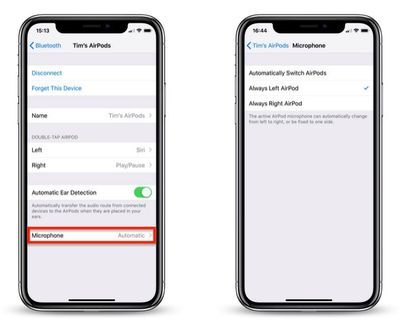
- Trykk på Mikrofon .
- Trykk på Forlot alltid AirPod eller Alltid rett AirPod slik at en hake vises ved siden av den valgte innstillingen.Relatert oppsummering: AirPods 3 Kjøperveiledning: AirPods (Kjøp nå) Relatert forum: AirPods

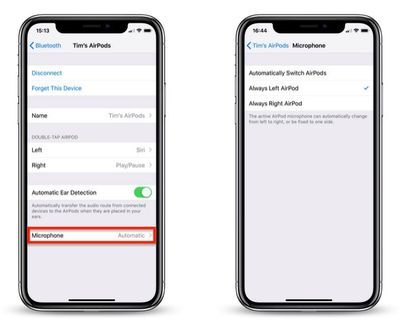
Populære Innlegg